Η ρύθμιση του email σας στο iPhone ή το iPad σας είναι πολύ βολική για τη διαχείριση πολλών μηνυμάτων ηλεκτρονικού ταχυδρομείου, την προσθήκη υπογραφών κ.λπ. Ωστόσο, όταν δεν θέλετε να συνεχίσετε να χρησιμοποιείτε τον τρέχοντα λογαριασμό email σας ή πρόκειται να καταργήσετε έναν συγκεκριμένο λογαριασμό από τη συσκευή, τι πρέπει να κάνετε είναι να διαγράψετε τον λογαριασμό email στο iPhone.
Για να επιτύχετε τον στόχο χωρίς απώλεια σημαντικών δεδομένων, πρέπει να ακολουθήσετε τα σωστά βήματα. Και εδώ μπορείτε να βρείτε τους πιο ολοκληρωμένους οδηγούς σχετικά με τη διαγραφή λογαριασμών email στο iPhone / iPad σας. Εάν σας ενδιαφέρει αυτό το θέμα, διαβάστε και μάθετε περισσότερες λεπτομέρειες.
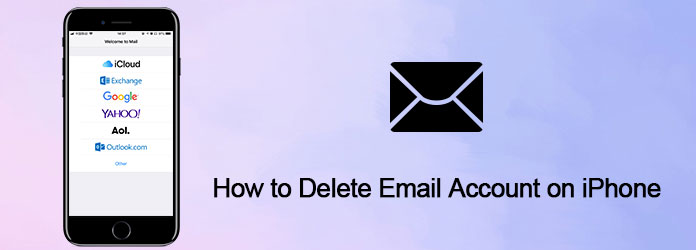
Πώς να διαγράψετε τον λογαριασμό ηλεκτρονικού ταχυδρομείου στο iPhone
Πρώτα απ 'όλα, αυτό που πρέπει να γνωρίζετε είναι ότι η διαγραφή ενός λογαριασμού email θα διαγράψει όλο το περιεχόμενο, όπως οι ρυθμίσεις αλληλογραφίας, τα στοιχεία σύνδεσης, τα πρόχειρα, οι ειδοποιήσεις καθώς και τα μηνύματα ηλεκτρονικού ταχυδρομείου. Επομένως, πρέπει να δημιουργήσετε ένα ενημερωμένο αντίγραφο ασφαλείας του iPhone σας προτού αρχίσετε να διαγράφετε όλα τα μηνύματα στο iPhone σας.
Έτσι, για να κάνετε όλα εντάξει, καλύτερα να χρησιμοποιήσετε έναν επαγγελματία Data Backup πρόγραμμα για να σας βοηθήσει να δημιουργήσετε ένα μη αυτόματο αντίγραφο ασφαλείας. Aiseesoft Δημιουργία αντιγράφων ασφαλείας και ανάκτηση δεδομένων iOS μπορεί να σας βοηθήσει να δημιουργήσετε αντίγραφα ασφαλείας και να ανακτήσετε όλο το περιεχόμενο και τις ρυθμίσεις στο iPhone, το iPad και το iPod Touch, συμπεριλαμβανομένων των φωτογραφιών, των βίντεο, των μηνυμάτων καθώς και των λογαριασμών ηλεκτρονικού ταχυδρομείου και ούτω καθεξής.
100% ασφαλής. Χωρίς διαφημίσεις.
100% ασφαλής. Χωρίς διαφημίσεις.
Βασικά χαρακτηριστικά:
Αφού δημιουργήσετε αντίγραφα ασφαλείας δεδομένων από τον λογαριασμό email σας στο iPhone, είναι καιρός να διαγράψετε ένα email στο iPhone σας. Ανεξάρτητα από το εάν θέλετε να διαγράψετε ορισμένα περιττά μηνύματα ηλεκτρονικού ταχυδρομείου από τη συσκευή σας iOS ή εάν θέλετε ελευθερώστε περισσότερο χώρο αποθήκευσης, απλώς ακολουθήστε τα παρακάτω λεπτομερή βήματα για να διαγράψετε μηνύματα ηλεκτρονικού ταχυδρομείου στο iPhone / iPad σας:

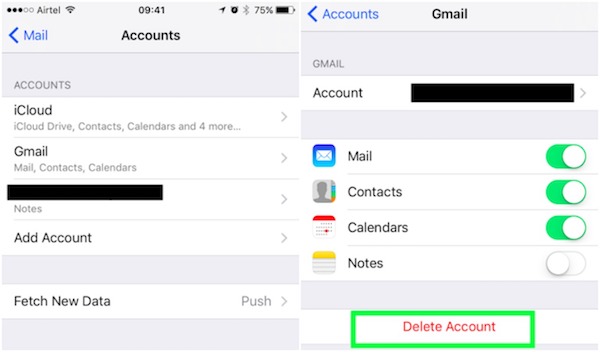
Ένα πράγμα που πρέπει να διευκρινιστεί, δεν θα χάσετε αυτόν τον λογαριασμό email στην πραγματικότητα αφού τον διαγράψετε από το iPhone ή το iPad σας. Εάν το χρειαστείτε ξανά στο μέλλον, μπορείτε να το προσθέσετε ξανά στη συσκευή σας iOS.
Εάν θέλετε απλώς να απενεργοποιήσετε τον συγκεκριμένο λογαριασμό email αλλά να μην τον διαγράψετε στο iPhone, το iPad σας, ακολουθήστε τα παρακάτω γενικά βήματα για να το κάνετε:
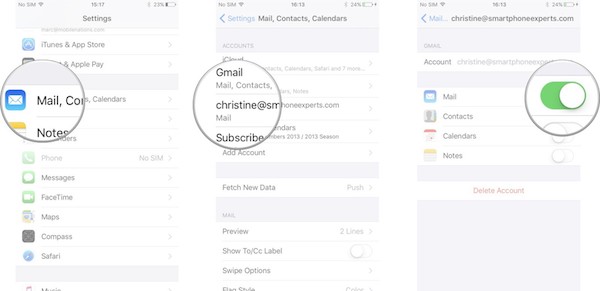
Σημείωση: Εάν θέλετε να ενεργοποιήσετε ξανά τον λογαριασμό email, απλώς εναλλαγή της επιλογής Mail στο "On".
Εκτός από τη διαγραφή λογαριασμών email, εάν πρόκειται διαγράψτε κάποια ή όλη την προσωρινή μνήμη, ανεπιθύμητο ιστορικό, ληφθέντα αρχεία και άλλα αρχεία στο iPhone, iPad ή iPod Touch, το FoneEraser θα πρέπει να είναι μια καλή επιλογή για να λάβετε υπόψη σας.
Aiseesoft FoneEraser είναι ένα από τα πιο χρήσιμα και επαγγελματικά βοηθητικά προγράμματα. Θα πρέπει να είναι μια καλή επιλογή που θα σας βοηθήσει να διαγράψετε τα πάντα, όπως φωτογραφίες, βίντεο, κωδικούς πρόσβασης, βίντεο, μηνύματα κειμένου, ιστορικό κλήσεων και λογαριασμούς email μόνιμα και διεξοδικά στη συσκευή iOS.
100% ασφαλής. Χωρίς διαφημίσεις.
100% ασφαλής. Χωρίς διαφημίσεις.
Βασικά χαρακτηριστικά:


Θα χάσω τα email μου εάν διαγράψω τον λογαριασμό μου;
Ναί. Η διαγραφή του λογαριασμού Gmail δεν θα διαγράψει πλήρως τον λογαριασμό σας Google, αλλά θα διαγράψει όλα τα μηνύματα ηλεκτρονικού ταχυδρομείου που έχετε αποθηκεύσει σε αυτό το μήνυμα ηλεκτρονικού ταχυδρομείου. Μόλις διαγραφεί ο λογαριασμός σας στο Gmail, δεν θα μπορείτε ποτέ να λαμβάνετε ή να στέλνετε email από τον λογαριασμό.
Η διαγραφή λογαριασμού email στο iPhone διαγράφει επαφές;
Ναί. Όταν διαγράφετε τον λογαριασμό email σας, διαγράφετε επίσης μόνιμα όλες τις επαφές σε αυτόν τον λογαριασμό email.
Πώς μπορώ να διαγράψω οριστικά μηνύματα ηλεκτρονικού ταχυδρομείου από το Outlook;
Μπορείτε να διαγράψετε μόνιμα μηνύματα email από το φάκελο Εισερχόμενα. Ανοίξτε το φάκελο Εισερχόμενα, επιλέξτε για να επισημάνετε τα μηνύματα email στο φάκελο Εισερχόμενα που θα διαγράψετε οριστικά και πατήστε ταυτόχρονα τα πλήκτρα Shift + Delete. Ανοίξτε το φάκελο Εισερχόμενα, επιλέξτε για να επισημάνετε τα μηνύματα email στο φάκελο Εισερχόμενα που θα διαγράψετε οριστικά και πατήστε ταυτόχρονα τα πλήκτρα Shift + Delete.
Συμπέρασμα
Αυτό το απόσπασμα είναι μια απόλυτη καθοδήγηση σχετικά με τον τρόπο διαγραφής ενός λογαριασμού email στο iPhone / iPad. Μπορείτε να μάθετε όχι μόνο τη σωστή μέθοδο διαγραφή μηνυμάτων ηλεκτρονικού ταχυδρομείου στη συσκευή σας iOS, αλλά και απενεργοποιήστε έναν συγκεκριμένο λογαριασμό email από αυτό το σεμινάριο.
Καταφέρατε να απαλλαγείτε από μηνύματα ηλεκτρονικού ταχυδρομείου στο iPhone σας; Παρακαλώ πείτε την εμπειρία σας. Εάν έχετε προβλήματα στη διαδικασία διαγραφής, μπορείτε επίσης να τα μοιραστείτε στο σχόλιο. Μην ξεχάσετε να μοιραστείτε αυτό το απόσπασμα στον ιστότοπό σας κοινωνικής δικτύωσης με τους φίλους σας αν σας αρέσει αυτό το άρθρο!

Το Aiseesoft Screen Recorder είναι το καλύτερο λογισμικό εγγραφής οθόνης για την καταγραφή οποιασδήποτε δραστηριότητας όπως διαδικτυακά βίντεο, κλήσεις κάμερας web, παιχνίδι σε Windows / Mac.
100% ασφαλής. Χωρίς διαφημίσεις.
100% ασφαλής. Χωρίς διαφημίσεις.